
MicrosoftがWord、Powerpoint、Outlook向けのアドインとして音声入力を可能にする『Dictake』を公開しました。
(アドインとは、平たく言うとインストールすることで様々な便利効果が表れるプログラムです)
ダウンロードページやインストールは英語でちょっとハードルが高いと思われるかもしれませんが、ちゃんと日本語でも使えますのでがんばってインストールしましょう。
ちなみにWindows8.1及びOffice2013以降対応です。
自分の持っているOfficeのバージョンを調べよう
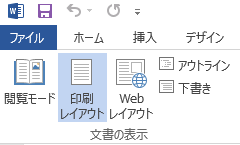
Wordを起動し「ファイル」をクリックします。
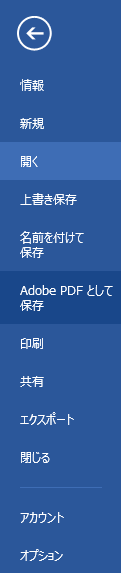
「アカウント」をクリックします。
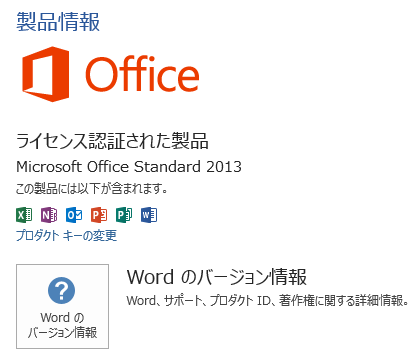
「Wordのバージョン情報」をクリックします。
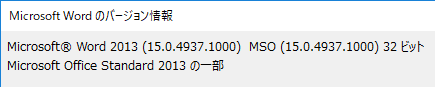
ここで32ビットか64ビットかが表示されますので、これを覚えておきましょう。
この作業が終わりましたらOfficeソフトはすべて閉じてください。
Dictakeをインストールしよう
Dictake
http://dictate.ms/
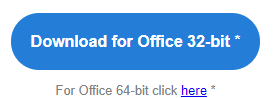
上記サイトにアクセスし、32bitか64bitで自分のOfficeに合ったものをダウンロードします。
32bitの方は青い「Download for Office 32-bit」をクリック、64bitの方は「For Office 64-bit click hire」をクリックです。
(ちなみにこれはWindowsではなくてOfficeのビット数である点に注意です。Windowsは64bitでOfficeは32bitという人も、32bit版になります)
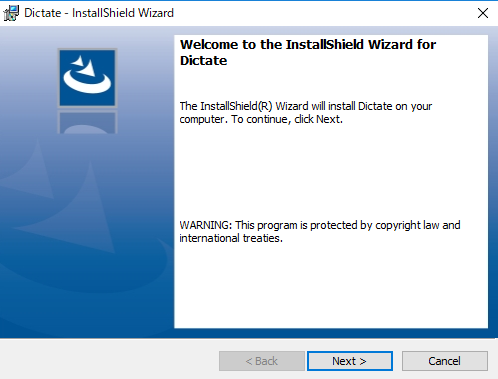
ダウンロードしたインストーラを起動。「Next」をクリックします。
ここでユーザーエージェント制御や管理のダイアログが出た場合は続行で。
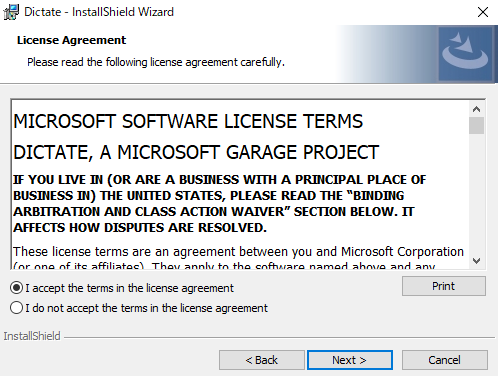
利用規約の画面になりましたら「I accept~」の方をチェックし、「Next」。
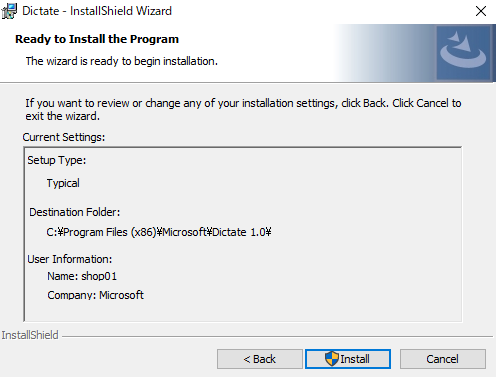
「Install」をクリックします。
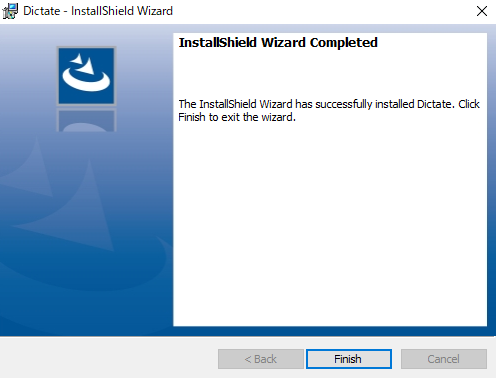
この画面になりましたら「Finish」をクリックしてインストール完了です。
使ってみようDictake
Wordを起動します。
![]()
そうすると画面上部に新しく「DICTATION」が…。
この「DICTATION」をクリックします。

こんな感じで出てきます。
使い方はまず言語を選びます。
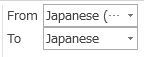
From Japanese、To Japaneseで日本語から日本語へ。
![]()
あとは「Start」ボタンをクリックしてマイクに向かってしゃべるだけ!
こんな感じで入力されていきます。
間を置くと句点や読点が自動挿入されていきます。改行はキーボードで。
基本、変換は人工知能を搭載しているらしく自動で文脈を読み取って適切なものに変換されますが間違いもありますのでその時はキーボードで変換しましょう。
音声入力の途中でもキーボードを受け付けてくれます。
![]()
終わるときは「Stop」で。
紙の本やプリントから文章を引用する必要がある方、タイピングがいまいち苦手な方などに頼もしいアドインではないでしょうか。
今回はWordでご案内しましたがPowerpointやメールソフトであるOutlookも利用できます。
ちなみに、
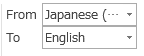
こんな感じでToの言語を変更するとリアルタイムで翻訳されて入力されていきます。
こちらもなかなか優れものですよ!















